Azureの検証環境コストを削減したい#1(Load Balancer/Application Gateway)
からの続きの記事です。
はじめに
何か買い物をするとき、どんなこと考えますか?そうですね、まず予算を決めますよね!
__予算__を決めておかないと、__ついついお金を使いすぎてしまったり、そもそもお金を使いすぎたことに気が付かない__かもしれません。
はい、そういうことで__「 Azureの検証環境コストを削減したい」#2では、Azure Cost Managementで予算を作成します!__(雑な導入)
一言でいうと
- 月額費用を決めて設定する!
- 割合でアラートを付加する!
- アラートが出る!
Azure Cost Management
1.コストと管理を開く
まず**「コストの管理と請求」**を開きましょう。
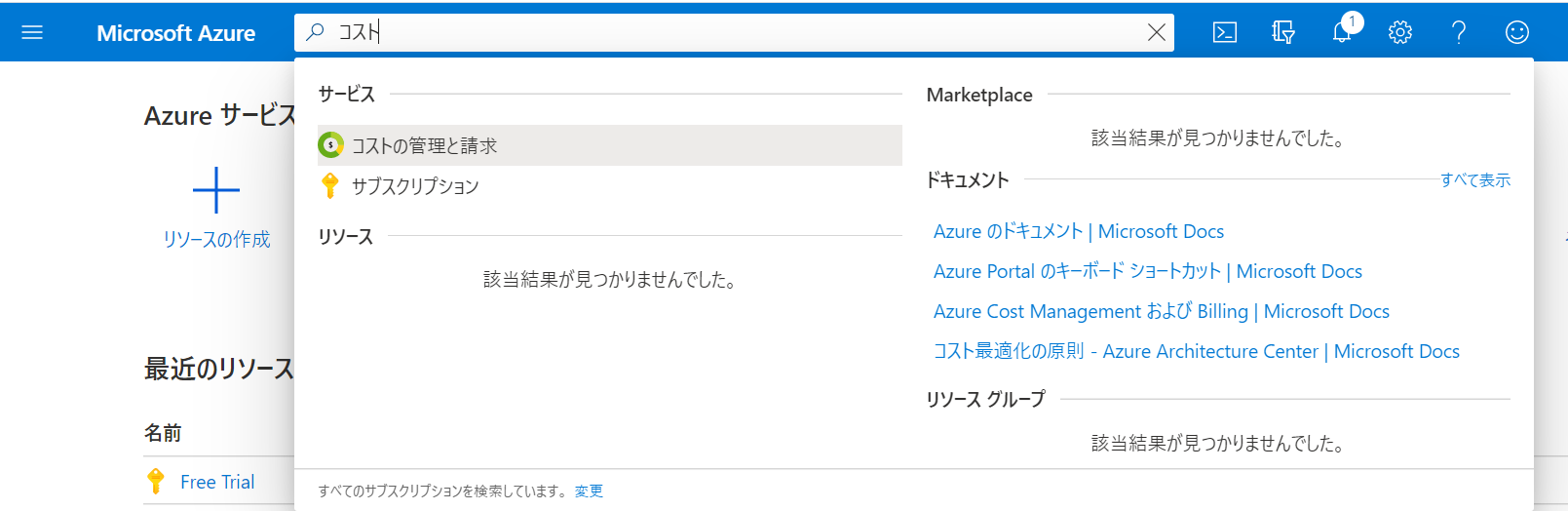 |
|---|
上の検索ボックスに、「コスト」と入れて検索します。
**「コストの管理と請求」**が出てきますので、これを選択します。
2.コスト管理を選択する
__「コスト管理」__を選択します。
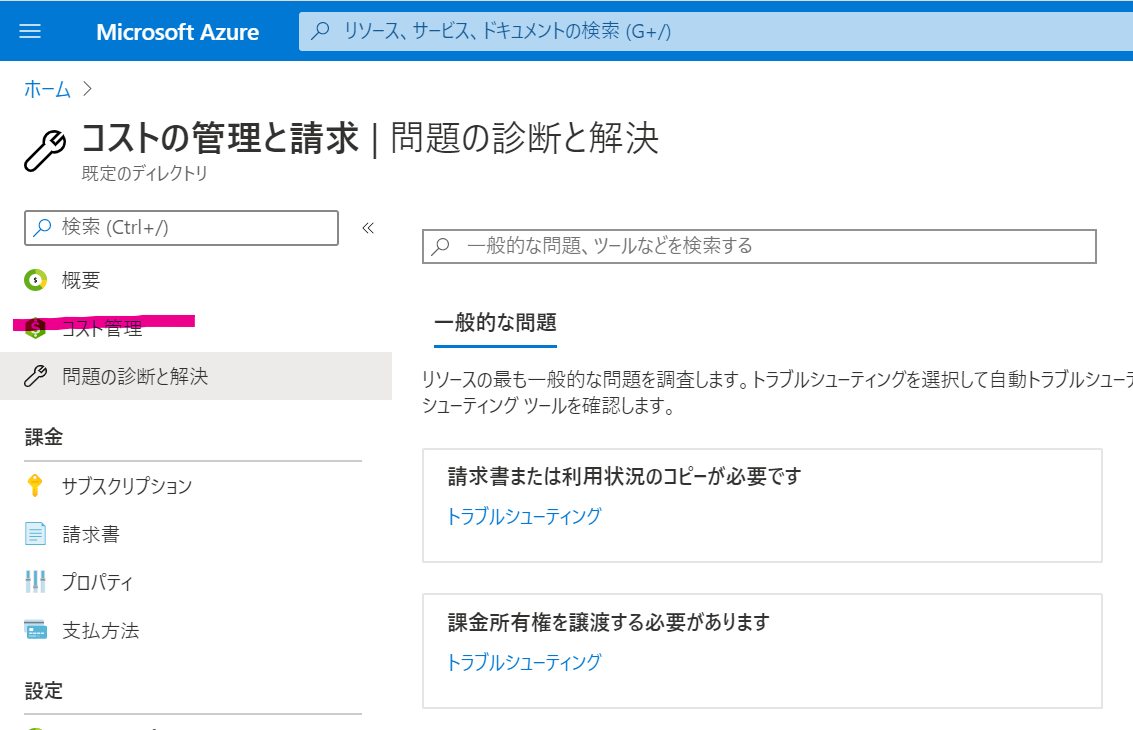 |
|---|
3.予算を選択する
**「予算」**を選択します。
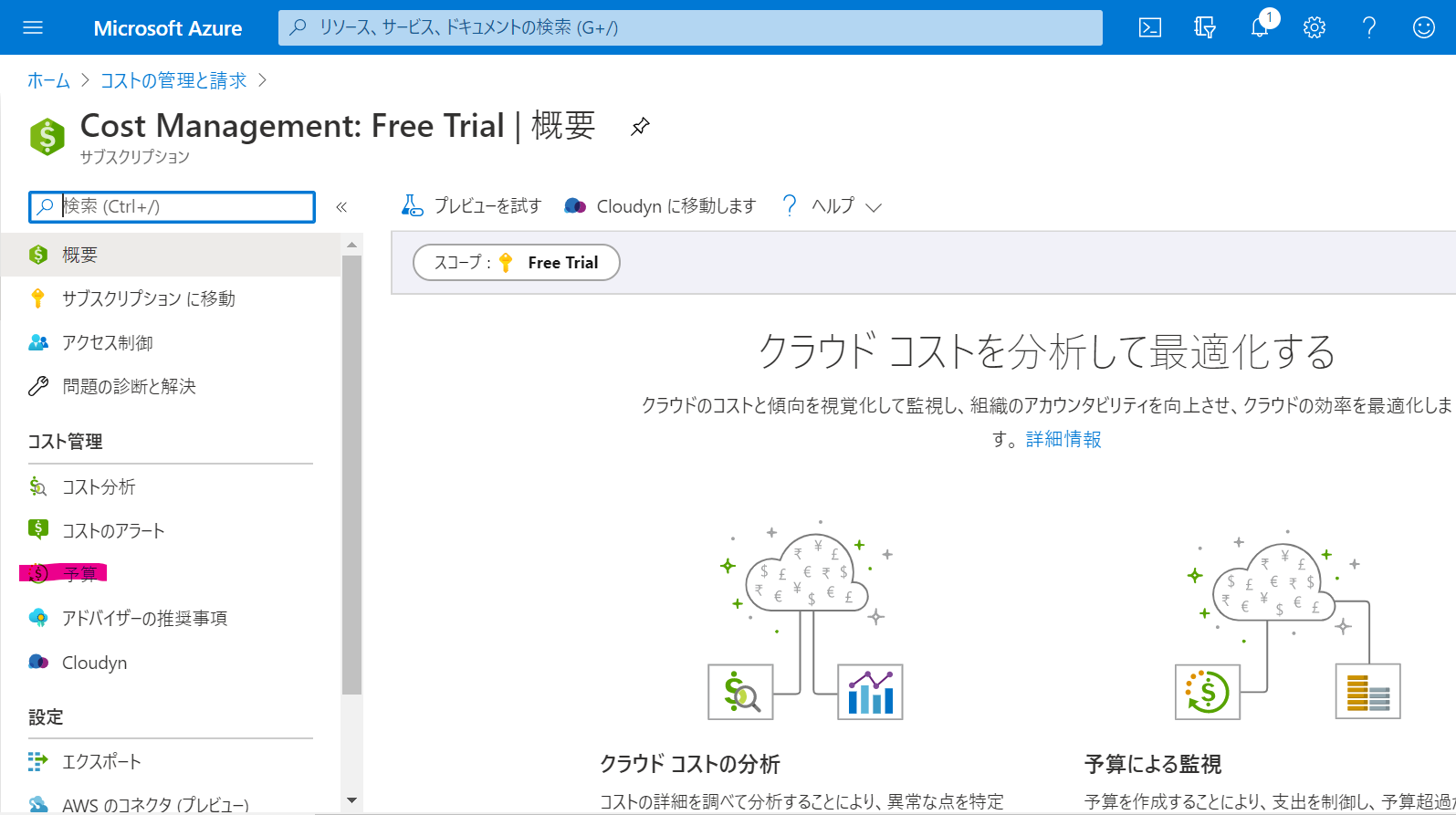 |
|---|
4.予算を追加する
**「追加」**を選択します。
 |
|---|
5.予算を作成する
予算の作成画面が表示されるので、各種設定値を入れます。
 |
|---|
-
名前:任意のわかりやすい名前を入れます。ここでは「Monthly-cost」としました。予算名には、英数字、アンダースコア、ハイフンのみを含めることができます。
-
リセット期間:予算をリセットしたい期間を選択します。請求書:「課金月」「課金四半期」「課金月」,暦付き:「月単位」「四半期ごと」「毎年」から選択することができます。ここでは暦月:「月単位」としました。
-
作成日:予算を評価したい期間を選択します。ここでは「月単位」なので、「8月1日」(日は変更不可)としました。この日にち以後、定められたリセット期間ごとに予算がリセットされます。
-
有効期限:「2022/08/31」を指定しておきます。
-
予算額:予算の閾値としたい金額を入れます。ここでは「5000」(円)としました。
__「次へ」__を選択します。
6.通知の設定をする
閾値の割合に達した場合、アラートを出すように設定することができます。
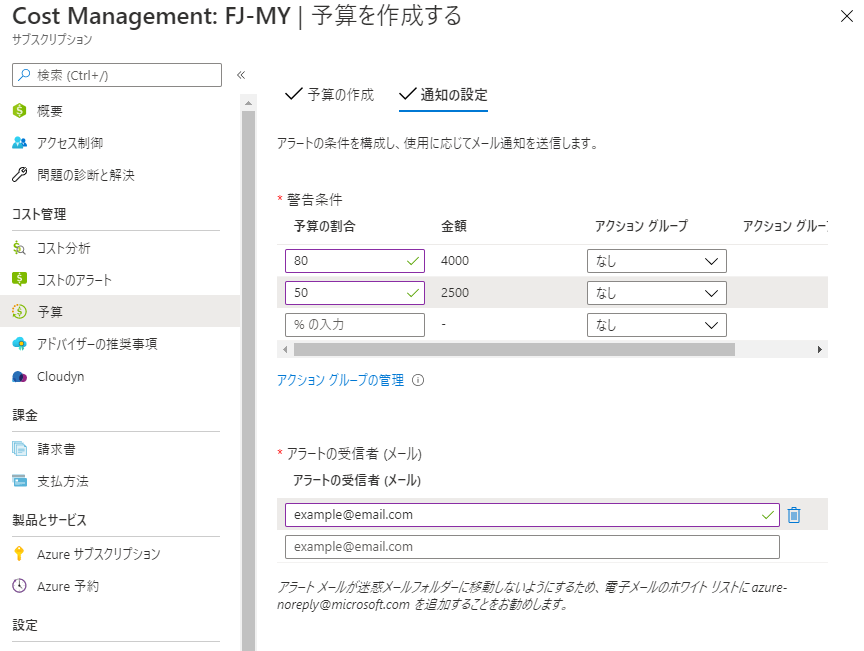 |
|---|
- 警告条件
- 予算の割合:予算の何%でアラートを出すか設定します。ここでは「80」,「50」を設定しました。
- 金額:予算の割合から、自動的に金額を表示します。
- アクショングループ:「なし」を選択します。アクショングループを設定すると、これをトリガーにアクションを起こすことができます。稼働中のリソースをすべて削除する、とか。
- アラートの受信者: メールアドレスが設定できます。自分のメールアドレスを入れます。
- 「作成」を選択すると・・・
これで予算が作成できました!
まとめ
これで、月額で2500円使った場合と、4000円使った場合にアラートを受信でき、コストオーバーしないように対策を実施することができます。
月末に「●●●万円請求がッッッッッッッッッッッッッッッッッッッッッッッッッッッ!」となることもありません。
また、今回はサブスクリプションに対して予算を付加しましたが、これを__リソースグループ単位でも付加することができます。__
これでリソースグループ別に使いすぎを抑制することができます。
終わりに
予算を設定するのは、多額の請求を回避するために重要なことです。
是非一番最初に設定しておきましょう!
次:
Azureの検証環境コストを削減したい #3 Azureポリシーを利用してリソースを制限する
参考
Azure Cost Management および Billing のドキュメント
https://docs.microsoft.com/ja-jp/azure/cost-management-billing/
Azure Portal でのアクション グループの作成および管理
https://docs.microsoft.com/ja-jp/azure/azure-monitor/platform/action-groups
Azureの検証環境コストを削減したい#1(Load Balancer/Application Gateway)
https://qiita.com/motomiya_hikaru/items/6db04a20a088063b0398